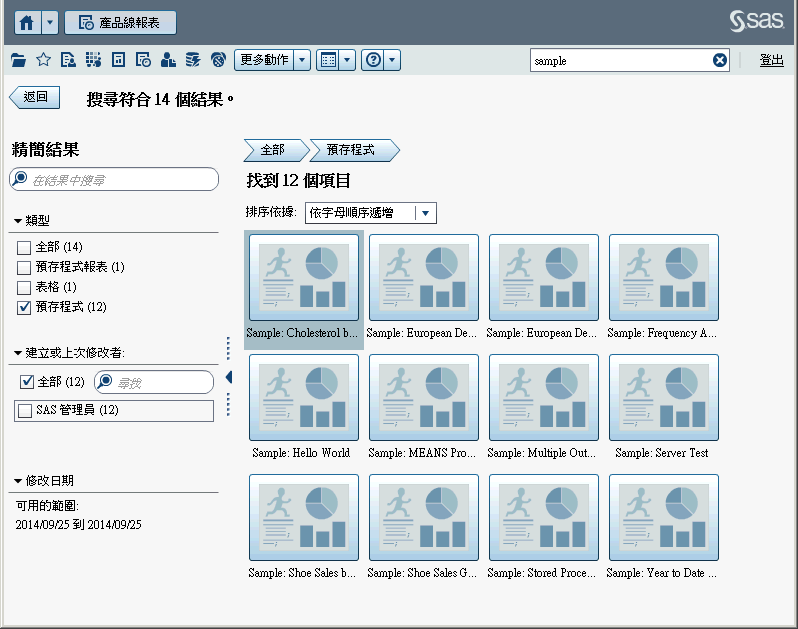精簡搜尋結果
可以使用原始搜尋在中繼資料伺服器上精簡搜尋結果。使用首頁上的功能表列輸入原始搜尋之後,則搜尋結果顯示在工作區中。請注意,當精簡搜尋結果時,最初的 5000 個項目子集不受影響。
精簡搜尋功能視您的地區設定而定。搜尋作業不區分大小寫。
使用左側窗格中的 [在結果中搜尋] 欄位可以精簡工作區中顯示的搜尋結果。如果輸入一或多個詞語,則可以在結果中搜尋時使用引號和空格。工作區中只顯示符合精簡搜尋之後的項目。您輸入的每個搜尋詞語必須至少出現在中繼資料的物件名稱、描述、作者名稱或關鍵字中一次。
選取 (或清除) 左側窗格中的核取方塊也可以精簡搜尋結果。請注意,任何窗格中括號內的總計都視其他兩個窗格中選取的內容而定。
可用的窗格如下:
-
類型窗格顯示可用的物件類型。在 SAS Visual Analytics 中可以搜尋預存程式報表、SAS 報表 (2G)、表格、預存程式、視覺化資料查詢或視覺勘查。根據您站台上授權使用的 SAS 產品而定,其他 SAS 物件類型可能會出現在類型窗格中。預設值是全部物件類型。可用的類型視系統管理員指派的功能而定。例如:您只能在類型窗格中看到全部、SAS 報表 (2G)、表格和預存程式核取方塊。如果您選取個別類型的所有核取方塊,則清除這些核取方塊和自動選取 [全部] 核取方塊。如果您清除所有類型的核取方塊,則自動選取 [全部] 核取方塊。附註: 如果您的角色僅允許您查看一種類型,則看不到類型窗格。
-
建立者或上次修改者窗格可以讓您使用名稱搜尋特定使用者或選取一或多個使用者。使用者名稱旁邊括號內的數字可以識別使用者建立或修改的物件數目,考慮其他窗格中選取的篩選。如果您選取清單中使用者的所有核取方塊,則會清除這些核取方塊,並且會自動選取 [全部] 核取方塊。如果您清除所有使用者的核取方塊,則會自動選取 [全部] 核取方塊。
-
修改日期窗格會列出物件的上次修改日期。可以指定從日期和 (或) 到日期,將搜尋精簡成特定日期範圍。若初始結果集僅顯示單一日期,則隱藏 [開始] 和 [結束] 欄位,節省顯示空間。日期視時區而定。如果您公司的據點分散在多個時區,則物件的修改日期時間戳記可以反映出使用者目前使用時區的儲存時間。例如:如果使用者在紐約時間 1 月 3 日凌晨 2:00 修改過報表,則在加州的另一位使用者看到的修改時間會是 1 月 2 日晚上 11:00。
在工作區的最上方可以看見您為了精簡搜尋選擇的階層連結。當您修改類型、建立者或上次修改者和修改日期窗格中的選取項目時,階層連結會隨之變更。階層連結也顯示 [在結果中搜尋] 欄位中輸入的所有搜尋字串。